讲电脑硬件知识的文章很多,大多都是比较早之前的,今天我们要从2017--2018年的配置来讲,这样才会有更好的参考。
CPU知识:
1、电脑CPU两大品牌:
CPU品牌有两大阵营,分别是Intel(英特尔)和AMD,这两个行业老大几乎垄断了CPU市场,大家拆开电脑看看,无非也是Intel和AMD的品牌(当然不排除极极少山寨的CPU)。而Intel的CPU又分为Pentium(奔腾) 、Celeron(赛扬)和Core(酷睿)。其性能由高到低也就是Core>Pentium>Celeron。AMD 的CPU分为Semporn(闪龙)和Athlon(速龙),性能当然是Athlon优于Semporn的了。

2、电脑CPU的主频:
电脑CPU的主频直接和处理速度有关,当然这并不是绝对的(只能相同的代数、相同的系列来比较)经常听到2.4GHZ、3.0GHZ等的CPU,这些到底代表什么?这些类似于2.4GHZ的东东其实就是CPU的主频,也就是主时钟频率,单位就是MHZ。这时用来衡量一款CPU性能非常关键的指标之一。主频计算还有条公式。主频=外频×倍频系数。
单击“我的电脑”(或计算机)→“属性”就可以查看CPU类型和主频大小 如下图:Win7系统之家 www.winwin7.com
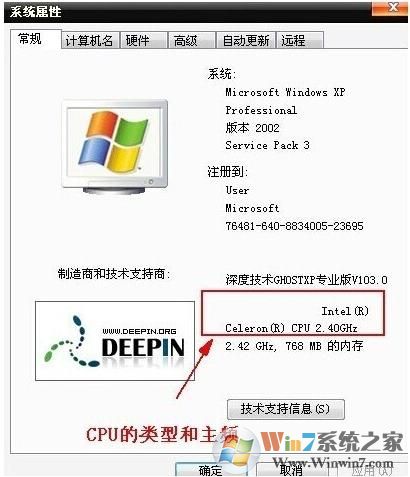
3、CPU制造工艺(nm)
类似于45nm这些出现在CPU的字样其实就是CPU的制造工艺,其单位是微米,为秘制越小,制造工艺当然就越先进了,频率也越高、集成的晶体管就越多!现在的CPU制造工艺从微米到纳米,从90纳米---65纳米---45纳米---到现在的32纳米---将来的28纳米,再到未来的更低,工艺越小,产品做的越精,功耗低,体积越小。这点在用户选购时基本可以忽略,因为同时期的CPU,大多使用相同的制造工艺
4、CPU核心电压知识:
一句话:更低的核心电压,更少的耗电和发热,当同时也会影响性能(性能对比 标压版》低压版 (低压版型号后会带U,一般在笔记本中出现))
利用CPU-Z软件可以详细查看CPU各参数的信息(如下图,老爷机配置):

总的来说,选购CPU很重要,直接就是电脑的心脏,CPU越好,电脑越快!虽然不绝对,不过确实是很重要的。
了解CPU性能可以参考:cpu天梯图|笔记本cpu天梯图|cpu性能天梯图2017
内存知识:
1、电脑内存用来干什么的
由于内存的速度比硬盘快,当CPU开始工作后,会将部分常用的信息写入内存,需要使用时再从内存中读取,而不是从硬盘中读取。这样读取速度明显快去硬盘的读取速度,提高了效率,因此弄个内存是必要的!
2、经常看到例如DDR2 800 以及 DDR3 1333 DDR3 1600 DDR4 2133这些代表什么
DDR2指的是2代的内存,内存分为DDR(1代)、DDR2(2代)、DDR3(3代),当然性能对比,3代性能>2代的>1代的。至于类似于DDR2 800 这里的800指的就是内存总线频率,内存总线频率决定主板前端总线频率,如DDR2 800 内存,主板的前端总线也只能达到800MHZ的速度,DDR3 1333为内存总线频率1333MHZ。
3、DDR3和DDR4性能差距有多大?
DDR3传输速度最高到2133MHz不等;而DDR4的传输速度从2133MHz起,最高可达4266MHz。win7系统之家 www.winwin7.com
储存方面同一单位的的DDR4芯片拥有比DDR3多一倍的储存空间,同时DDR4能够搭载最多8个模块。比DDR3多一倍。这样算下来同样的空间DDR4模块的最大容量比DDR3多4倍。DDR3所需的标准电源供应是1.5V而DDR4降至1.2V,移动设备设计的低功耗DDR4更降至1.1V。
DDR4最重要的使命当然是提高频率和带宽。DDR4内存的每个针脚都可以提供2Gbps(256MB/s)的带宽,DDR4-3200那就是51.2GB/s,比之DDR3-1866高出了超过70%。
默认频率DDR4 2133 CL15
DDR4 2133频率下带宽测试:48.4GB/s
1:DDR4内存条外观变化明显,金手指变成弯曲状
2:DDR4内存频率提升明显,可达4266MHz
3:DDR4内存容量提升明显,可达128GB
4:DDR4功耗明显降低,电压达到1.2V、甚至更低
显卡知识:
显卡在目前来说是很重要的,特别是游戏用户和制图设计对显卡要求更高,对于游戏玩家来说,独立显卡是必要的,而显卡性能直接决定游戏体验。
显卡有什么用?
上面已经说了显卡主要有显示和处理图像两个功能,但显卡也分为好坏,高端显卡可以带来更好的显示和图形处理,可以驱动更大的显示屏,带来更好的“画质更好”和“速度更快”的优势。一些大型游戏或者专业软件,由于对画质要求很高,因此通常需要配备好一些的独立显卡。
如果日常只是看网络电视,玩一些简单小游戏,一般目前CPU集成的核心显卡就可以满足需求了。
怎么看显卡好坏?
虽然目前显卡品牌很多,但独立显卡的核心技术主要由NVIDIA和AMD两大巨头掌控,显卡厂商都需要从这两大芯片厂商购买显卡芯片进行包装,不同的只是做工用料、散热与品牌了。

图为高端独立显卡(配备三散风扇)
集成显卡方面,目前主要分为Intel和AMD两大阵营,随着CPU核心显卡性能越来越强,一般的普通用户,稍微买好一些的CPU,内置的核心显卡就可以满足日常需求,而无需购买独立显卡。此外,主流AMD APU内置的核心显卡更是可以媲美入门独显,无需独显也能满足一般的大众级3D游戏需求。
那么,如何看显卡坏坏呢?对于这个问题,主要根据显卡型号、品牌以及散热方面去考虑。型号主要是看显卡规格档次,性能水平,而品牌则主要基于做工与散热等方面考虑,一般大品牌显卡,在做工与散热方面做的比较好,只是价格贵一些。
文章最后为大家附上一张时下大致的显卡天梯图,通过天梯图可以方便的看出,各型号显卡的性能水平。
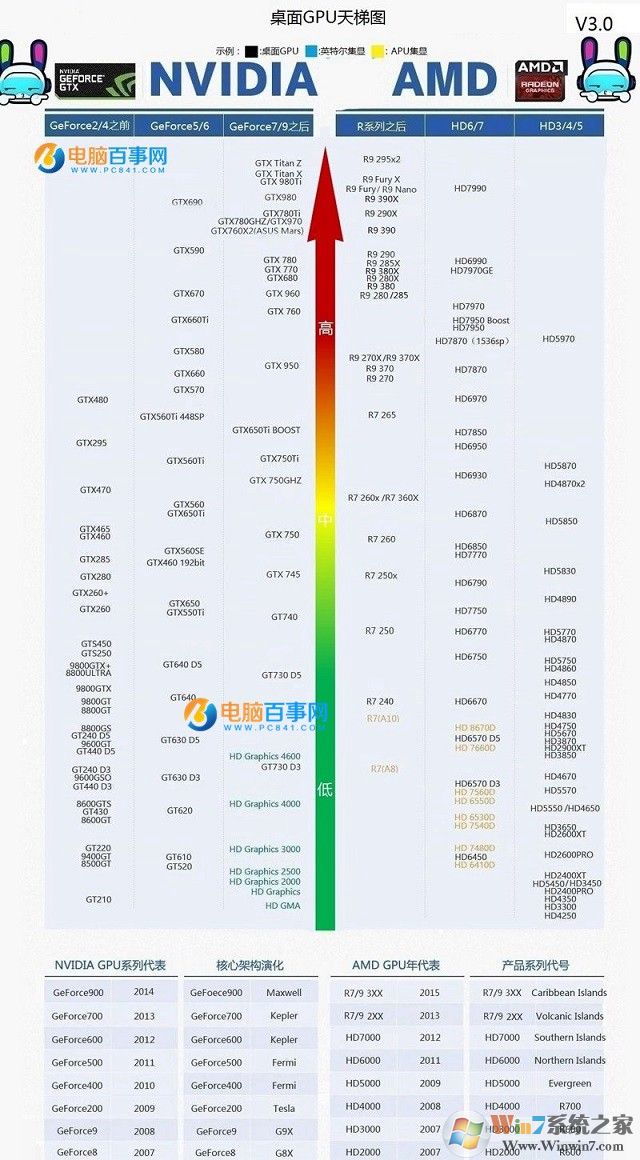
主板知识:
主板是搭载各电脑硬件的平台,对能否发挥各硬件的性能有很大的关系
主板一般为矩形电路板,上面安装了组成计算机的主要电路系统,一般有BIOS芯片、I/O控制芯片、键盘和面板控制开关接口、指示灯插接件、扩充插槽、主板及插卡的直流电源供电接插件等元件。
所以个人认为将主板单纯的认为只是一块集成PC插槽的电路板是不确切的。虽然现在的主板对PC性能的影响已经越来越小,但是主板就好比PC主机的骨骼和经络,选择一块具有适当功能(例如ITX主板对安装兼容性和无线功能的需求)和与其他配置相匹配的电气性能的主板还是很有必要的,对于主板,用户主要需考兼容、稳定性、扩展即可,优先建议选择主流型号品牌主板,稳定性更有保障。系统之家 www.winwin7.com
1、主板的板型分类:
主板的板型分类是在选择主板时首先要考虑的问题之一,主板的板型会决定整台PC的大小与相应的扩展性。
台式电脑的主板板型主要通过数主板的扩展插槽数来判断,以下是目前常见的主板板型。
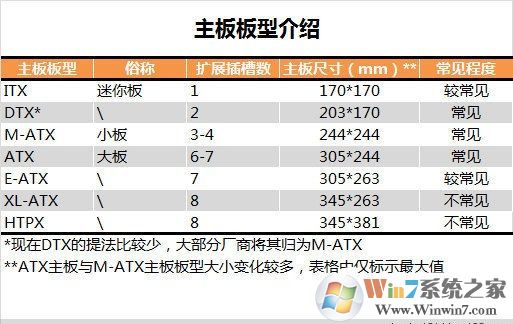
其中最常见的就是ATX(大板),M-ATX(小板),ITX。ATX主板比较适合安装在中塔机箱中,M-ATX比较适合中塔\迷你塔机箱,ITX主板比较适合HTPC机箱。E-ATX、XL-ATX、HTPX则相对较少有相关产品,产品更多的集中在旗舰级产品或服务器级产品。
2、主板的灵魂:芯片组
-
主板芯片组是什么
简单的说,芯片组是主板最重要的一颗集成芯片,他决定了主板可以使用什么CPU,可以具有多少原生接口和扩展能力(主板的扩展桥接芯片也要受到芯片组扩展能力的制约)。我们常说的H61主板,Z87主板都是说的主板芯片组的型号。图中就是一颗INTEL的Z87芯片组。

现在除了较为古老的AM3+接口的主板外,其他的主板均已经取消了北桥,芯片组芯片就位于南桥位置。一般来说主板型号中都会在前半部分标明主板的芯片组是什么。
3、买主板有哪些品牌选择好?还有那些一线品牌、二线品牌怎么区分?
首先回答第二个问,顺便包含第一问的答案。
一线品牌:研发能力强,推出新品速度快、产品线齐全、占用高端产品制造。品牌有华硕、技嘉等。系统之家 www.winwin7.com
二线品牌:实力略逊于一线品牌,但也有很好的实力。如富士康,精英、映泰等。
三线品牌:在保证稳定运行的前提下压低价格。性价比较高。如硕泰克的主板。
通路主板:大都是渠道商,没有制造能力,其他代工厂商代工,做工方便基本是三线水准。
电脑硬盘知识
电脑硬盘是储存文件的唯一硬件,也是数据交换的载体,硬盘性能好差直接影响到电脑性能,同时还有容量之分。目前机械硬盘容量已经可以很大,达到几TB(1000G=1TB),还有新流行的固态硬盘 称之为SSD,速度快,容量要小一些。
■固态硬盘相比传统机械硬盘优劣在哪?
防震抗摔:传统硬盘(ATA或SATA)都是磁盘型的,数据储存在磁盘扇区里。而固态硬盘使用闪存颗粒制作而成,所以SSD固态硬盘内部不存在任何机械部件,这样即使在高速移动甚至伴随翻转倾斜的情况下也不会影响到正常使用,而且在笔记本电脑发生意外掉落或与硬物碰撞时能够将数据丢失的可能性降到最小。

机械硬盘和SSD内部差异明显
数据存储速度:在同样配置的笔记本电脑下,当按下笔记本电脑的电源开关时,搭载SSD的PC电脑从开机到出现Win7桌面一共只用十余秒时间,而搭载传统机械硬盘的PC电脑快则30余秒,慢则一分钟多。进入系统后不管是运行程序或是打开文件也可以明显感觉到SSD占有绝对优势。
功耗:同样是因为少了很多机械部件,所以SSD的功耗上也要优于传统机械硬盘。
重量:SSD在重量方面更轻,与常规2.5英寸硬盘相比,重量轻几十克。
噪音:由于SSD属于无机械部件及闪存芯片,所以具有了发热量小、散热快等特点,而且没有机械马达和风扇,工作噪音值为0分贝,这使得传统机械硬盘就要逊色很多。
价格劣势:目前市场上240GB SSD零售价格为399元。而这个价钱可以购买1TB的传统机械硬盘。
容量劣势:目前标准2.5英寸消费级SSD的最大容量为2TB,传统机械硬盘则能达到10TB。如果按照存储容量衡量,SSD的容量差距大,而且机械硬盘在SSD巨大冲击下,容量增长速度更加迅猛。
显示器知识:
选购显示器最重要的三大参数:尺寸、分辨率、
可视角度:就是大家站在位于屏幕正前方的某个位置,仍能清晰看见屏幕影像时的最大角度。从最左侧能高清楚到最右侧能看清画面所形成的角度,角度越大可视角度越好。一般目前的LED显示器角度多数在160度左右。
亮度:一般来说,LCD显示器亮度越高越好。
对比度:直接决定LCD显示器色彩是否丰富的参数。
响应时间:响应时间是指LCD各像素点对输入信号的反映速度,越短越好,目前比较出色的显示器响应时间在1.5ms左右。
对于一款好的显示器,首先必须要有清晰的画质、色彩还原度要好、无漏光、可视角度大等特点
显示器常见的面板类型主要有IPS、MVA、PVA、PLS、TN,那么哪种显示面板更为出色呢?以下这张常见显示器面板优缺点对比,可以帮助我们找到答案。
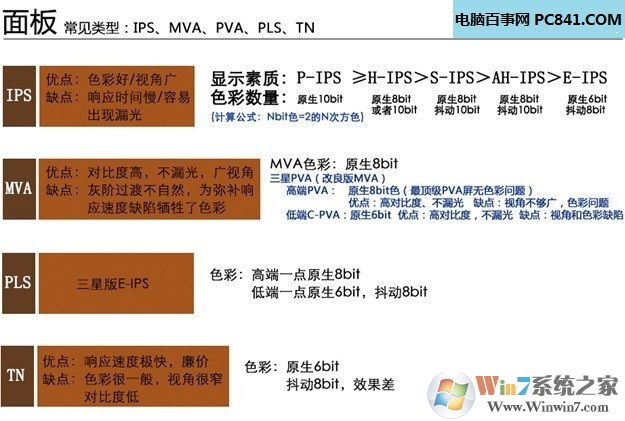
显示器面板怎么看好坏
2、显示器色域怎么看
显示器常见的色域类型有:NTSC/sRGB/Adobe RGB。色域是对一种颜色进行编码的方法,Win7也指一个技术系统能够产生的颜色的总和。使用加性色彩处理的系统通常在色域饱和平面上大致是一个凸多边形。多边形的顶点是系统能够产生的最饱和的颜色。在减性色彩系统中,色域经常是不规则区域。那么显示器色域类似如何选择呢,以下这张常见显示器色域对比,可以帮助您快速连接答案。

机箱电源知识一直是大家不怎么重视的环节,也是商家利润最多环节之一,在电脑诚装机大家往往喜欢选用商家推荐的机箱电源组合,其实大家有没去仔细研究下,商界口头说给你不如350w电源,其实都是最便宜的山寨电源,实际额定功率肯定不足300w,成本不过60左右,卖价基本是翻倍给你。不纯净的电源会为电脑各种故障埋下伏笔,以前我们也一再强调了这个问题,所以笔者推荐电源尽量购买一些有口碑的稳定性要好,功率必须能够满足整机需求。
电源的功率有三种,请注意区分,很容易被JS忽悠的一点!分别有:额定功率、最大输出功率和峰值功率。PFC分为主动式和被动式,主动式更节能。3C:通常电源都标明的,山寨冒牌除外(当然也可以伪造,其实就贴个标签),3C就是指中国强制性认证。
鼠标键盘知识
鼠标键盘方面其实选择主要是看,外观与手感了,一般大家喜欢用商家赠送的鼠标键盘,其实这也没什么,只要用着觉得还适应也没什么,这里就不详细介绍了。
以上就是这次小编给大家准备的电脑硬件知识2018,看了上面的文章,是不是对电脑硬件知识有了一个更深的了解呢?如果觉的有帮助就赶紧分享给朋友吧。